V-ați conectat modelele de iPhone 11, XR sau iPhone XS în computerul dvs. pentru a accesa unele ritmuri prin iTunes numai pentru a fi întâmpinat cu o negare rece și dură. Ce dă? Dacă sunteți pe Windows și primiți mesajul că iTunes nu se poate conecta la iPhone-ul dvs., nu sunteți singuri - această problemă de recunoaștere se întâmplă în principal iPhone-urilor cu model mai nou, inclusiv modelelor 11, XS, XR, în ambele Pro, Max și, desigur, dimensiunile obișnuite.
După conectarea la computer, deblocarea dispozitivului și efectuarea corectă a tuturor celorlalte, iTunes nu face nimic sau prezintă un mesaj de eroare. Există câteva lucruri care s-ar putea întâmpla aici, pe care le vom discuta mai jos. Dar mai întâi, trebuie să descărcați cea mai recentă versiune de iTunes, care este compatibilă cu cele mai noi iPhone.
 Dacă aveți un astfel de mesaj de eroare, este posibil să îl puteți trece cu pașii de depanare de mai jos.
Dacă aveți un astfel de mesaj de eroare, este posibil să îl puteți trece cu pașii de depanare de mai jos.
De ce trebuie să știu de unde am descărcat iTunes?
Majoritatea oamenilor nu realizează că iTunes pe Windows se comportă ușor diferit în funcție de locul în care ați descărcat iTunes.
Există două locuri posibile pe care le-ai fi putut obține: Microsoft Store sau direct de pe site-ul Apple.
 Știi de unde ai descărcat iTunes?
Știi de unde ai descărcat iTunes?
Nu veți observa o diferență între aceste două versiuni, deci nu contează de obicei. Cu toate acestea, atunci când depanați de ce iTunes nu vă recunoaște iPhone-ul, pașii sunt diferiți pentru fiecare versiune.
Cum aflu de unde am descărcat iTunes?
- Lansați iTunes pe computer.
- Faceți clic pe butonul Ajutor din bara de meniu.
- Dacă există un buton Verificare actualizări, iTunes este de pe site-ul Apple .
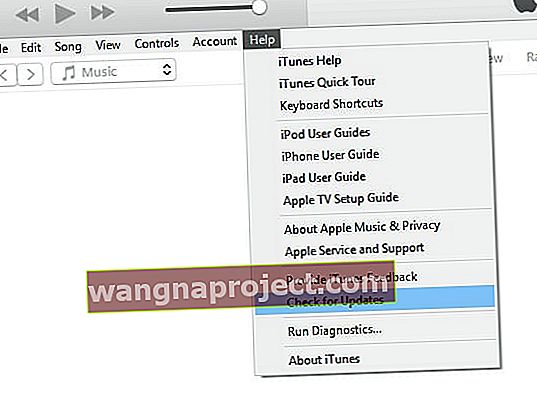 Butonul Verificați actualizările vă spune că iTunes a fost descărcat de pe site-ul Apple
Butonul Verificați actualizările vă spune că iTunes a fost descărcat de pe site-ul Apple - Dacă nu există un buton Verificare actualizări, iTunes provine din Magazinul Microsoft .
Cu aceste cunoștințe în mână, sunteți gata pentru cei trei pași de depanare.
1. Actualizați Windows și iTunes la cele mai recente versiuni.
iTunes este compatibil cu Windows 7 sau o versiune ulterioară. Asta înseamnă că, dacă utilizați Windows 7 sau 8, nu este nevoie să faceți upgrade la Windows 10. Dar ar trebui să vă asigurați că ați primit cel puțin cea mai recentă actualizare a oricărui Windows pe care îl utilizați.
Utilizatorii de Windows 10 ar trebui să acceseze Setări> Actualizări și securitate> Windows Update, apoi să facă clic pe butonul Verificare actualizări .
 Obțineți cea mai recentă actualizare a oricărei versiuni Windows pe care o utilizați. Imagine: Windows
Obțineți cea mai recentă actualizare a oricărei versiuni Windows pe care o utilizați. Imagine: Windows
Utilizatorii Windows 7 sau 8 ar trebui să acceseze Panoul de control> Sistem și securitate> Actualizare Windows, apoi să facă clic pe butonul Verificare actualizări .
Odată ce sistemul dvs. de operare Windows este complet actualizat, urmați pașii de mai jos pentru a actualiza la cea mai recentă versiune de iTunes.
Cum să actualizați iTunes dacă a fost descărcat din Microsoft Store:
- Deschideți Magazinul Microsoft.
- Faceți clic pe Mai multe> Descărcări și actualizări .
- Faceți clic pe butonul Obțineți actualizări .
 Dacă faceți clic pe Obțineți actualizări, se va actualiza tot ce ați descărcat prin Microsoft Store. Imagine: DigitalCitizen.
Dacă faceți clic pe Obțineți actualizări, se va actualiza tot ce ați descărcat prin Microsoft Store. Imagine: DigitalCitizen.
Cum să actualizați iTunes dacă a fost descărcat de pe site-ul Apple:
- Deschide iTunes.
- În bara de meniu, faceți clic pe Ajutor .
- Faceți clic pe butonul Căutare actualizări .
 Actualizați iTunes prin intermediul aplicației în sine, dacă ați obținut-o de pe site-ul Apple.
Actualizați iTunes prin intermediul aplicației în sine, dacă ați obținut-o de pe site-ul Apple.
2. Reinstalați driverul USB al dispozitivului mobil Apple.
Driverul USB al dispozitivului mobil Apple (ce gură!) Este o mică bucată de software care îi spune computerului cum să vorbească cu dispozitivele dvs. Apple. Fără cel mai recent driver sau dacă driverul dvs. a devenit corupt, este obișnuit ca computerul dvs. să nu mai recunoască un iPhone.
Cum se reinstalează driverul dacă ați descărcat iTunes din Microsoft Store:
- Deblocați iPhone-ul și conectați-l la computer, închideți iTunes dacă se deschide automat.
- Faceți clic dreapta pe butonul Start și deschideți Manager dispozitive .
- Extindeți secțiunea Dispozitive portabile și găsiți iPhone-ul în listă.
- Faceți clic dreapta pe iPhone și selectați Actualizare driver , apoi „Căutați automat software actualizat pentru driver”.
Cum se reinstalează driverul dacă ați descărcat iTunes de pe site-ul Apple:
- Deblocați iPhone-ul și conectați-l la computer, închideți iTunes dacă se deschide automat.
- Apăsați butoanele Windows + R de pe tastatură pentru a deschide fereastra Run.
- Tastați următoarea comandă exact și faceți clic pe OK :
% ProgramFiles% \ Common Files \ Apple \ Mobile Device Support \ Drivers
 Introduceți comanda Rulați exact așa cum se arată mai sus
Introduceți comanda Rulați exact așa cum se arată mai sus
- Faceți clic dreapta pe fie usbaapl.inf sau usbaapl64.inf și selectați Instalare . (Dacă nu puteți vedea tipul de fișier, faceți clic dreapta și accesați Vizualizare> Detalii.)
- Deconectați-vă iPhone-ul și reporniți computerul.
3. Ștergeți iTunes și reinstalați de pe site-ul Apple.
Sperăm că, până acum, iTunes vă recunoaște iPhone-ul din nou. Cu toate acestea, dacă tot aveți probleme, ultimul nostru sfat este să ștergeți iTunes de pe computer și să îl reinstalați din nou de pe site-ul Apple.
Când ștergeți iTunes de pe computer, există mai multe componente suplimentare care trebuie, de asemenea, eliminate. Pentru o dezinstalare completă, trebuie să eliminați fiecare dintre componentele de mai jos în următoarea ordine:
- iTunes
- Actualizare software Apple
- Suport pentru dispozitive mobile Apple
- Bună ziua
- Suport pentru aplicații Apple pe 32 de biți
- Suport pentru aplicații Apple pe 64 de biți
Cum se dezinstalează iTunes dacă l-ați descărcat din Microsoft Store:
Dacă rulați Windows 10:
- Găsiți iTunes sau componenta sa din meniul Start.
- Faceți clic dreapta și selectați Dezinstalare .
- Treceți la următoarea componentă din lista de mai sus.
Dacă rulați Windows 7 sau 8:
- Accesați Setări> Modificare setări PC> Căutare și aplicații .
- Selectați iTunes sau componenta sa din listă și faceți clic pe Dezinstalare .
- Treceți la următoarea componentă din lista de mai sus.
Odată ce iTunes este dezinstalat, descărcați-l și instalați-l din nou de pe site-ul Apple.
Cum să dezinstalați iTunes dacă l-ați descărcat de pe site-ul Apple:
Dacă rulați Windows 10:
- Accesați Setări> Aplicații .
- Selectați iTunes sau componenta acestuia din listă și faceți clic pe Dezinstalare .
- Treceți la următoarea componentă din lista de mai sus.
Dacă rulați Windows 7 sau 8:
- Accesați Panoul de control> Programe> Programe și caracteristici .
- Selectați iTunes sau componenta acestuia din listă și faceți clic pe Dezinstalare .
- Treceți la următoarea componentă din lista de mai sus.
Odată ce iTunes este dezinstalat, descărcați-l și instalați-l din nou de pe site-ul Apple.
 Cu iTunes reinstalat, ar trebui să vă recunoască iPhone-ul. Imagine: provenită de la Apple
Cu iTunes reinstalat, ar trebui să vă recunoască iPhone-ul. Imagine: provenită de la Apple
Sperăm că strălucitorul tău iPhone 11, XR sau XS se conectează acum la iTunes.
Dacă tot aveți probleme, trimiteți-ne un comentariu mai jos sau primiți asistență de pe site-ul Apple - asigurați-vă că ne anunțați ce spun ei dacă faceți acest lucru!

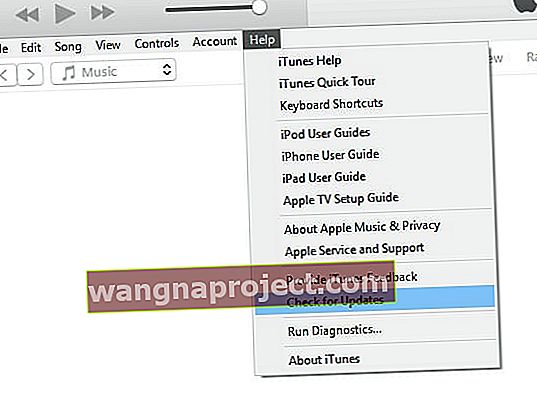 Butonul Verificați actualizările vă spune că iTunes a fost descărcat de pe site-ul Apple
Butonul Verificați actualizările vă spune că iTunes a fost descărcat de pe site-ul Apple
